Converti EPS in PAT
Come convertire file vettoriali EPS in file pattern PAT da utilizzare in Photoshop e software di design simili.
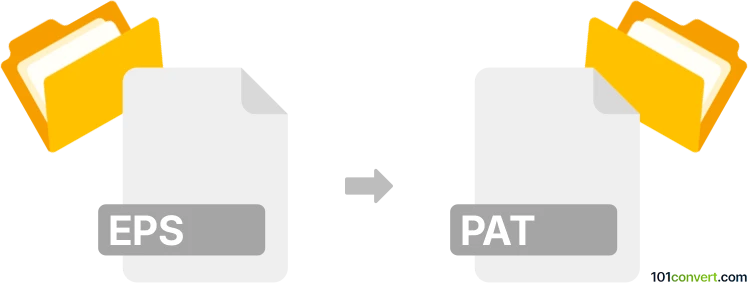
Come convertire eps in pat file
- Altro
- Ancora nessuna valutazione.
101convert.com assistant bot
1 g
Comprendere i formati di file EPS e PAT
EPS (Encapsulated PostScript) è un formato di file di grafica vettoriale ampiamente usato per la stampa di immagini di alta qualità e il design grafico professionale. Supporta sia dati vettoriali che bitmap, rendendolo ideale per loghi, illustrazioni e layout di stampa.
PAT (Pattern file) è comunemente associato con Adobe Photoshop e altri software di grafica. I file PAT memorizzano pattern senza discontinuità che possono essere usati per riempire aree in immagini o disegni, spesso per sfondi, texture o effetti decorativi.
Perché convertire EPS in PAT?
La conversione di un file EPS in un file PAT permette ai designer di utilizzare un artwork vettoriale come pattern ripetitivo in Photoshop o software compatibili. Questo è utile per creare texture personalizzate, sfondi o elementi di design che richiedono un tiling senza soluzione di continuità.
Come convertire EPS in PAT
Non esiste un convertitore diretto da EPS a PAT in un solo passaggio. Il processo prevede alcuni passaggi utilizzando software di grafica:
- Apri il file EPS in Adobe Photoshop o in un editor compatibile.
- Modifica o ritaglia l’immagine secondo necessità per definire l’area del pattern.
- Vai su Edit → Define Pattern… in Photoshop.
- Dai un nome al pattern e clicca OK.
- Il pattern viene ora salvato nella libreria di pattern di Photoshop come un file PAT.
- Per esportare il pattern, vai su Edit → Presets → Preset Manager…, seleziona il pattern e scegli Save Set… per creare un file PAT.
Software migliore per la conversione EPS in PAT
- Adobe Photoshop: Lo standard del settore per la creazione e modifica di pattern. Offre capacità di importazione EPS senza soluzione di continuità e esportazione PAT.
- GIMP: Un’alternativa gratuita in grado di aprire file EPS (con Ghostscript installato) e creare pattern, anche se l’esportazione PAT può richiedere plugin o passaggi manuali.
Consigli per una conversione di successo
- Assicurati che il tuo artwork EPS sia tilabile se desideri un pattern senza soluzione di continuità.
- Utilizza file EPS ad alta risoluzione per ottenere i migliori risultati.
- Testa il riempimento con pattern in Photoshop per verificare la presenza di seam o artefatti visibili.
Nota: questo record di conversione da eps a pat è incompleto, deve essere verificato e potrebbe contenere inesattezze. Vota qui sotto se hai trovato utili o meno queste informazioni.